惠普怎么调节电脑屏幕亮度 惠普笔记本屏幕亮度调节功能
更新时间:2024-03-31 08:46:04作者:xtang
惠普笔记本电脑作为一款常见的办公设备,屏幕亮度的调节对于用户来说是非常重要的,想要在不同的环境下获得更好的视觉体验,调节屏幕亮度是必不可少的。惠普笔记本提供了多种调节屏幕亮度的方法,用户可以根据自己的需求和喜好进行调整,让屏幕亮度适应不同的使用场景,提升使用体验。在使用惠普笔记本时,了解如何调节屏幕亮度是非常重要的,可以帮助用户更好地利用设备,提高工作效率。
具体方法:
1.第一种方法在键盘上面就可以实现:
降低亮度:功能键+F9
提升亮度:功能键+F10

2.电脑屏幕显示情况:

3.第二种方法是在电脑上设置,选择控制面板。
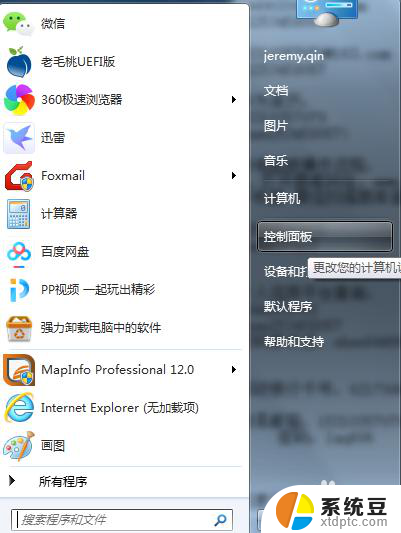
4.点击“显示”选项。
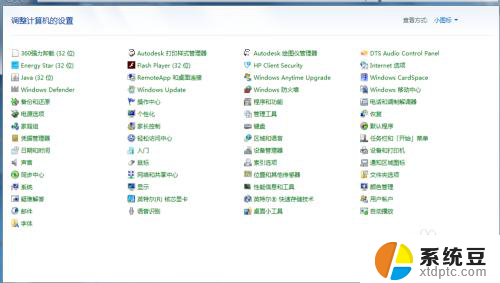
5.左侧有调整亮度按钮。
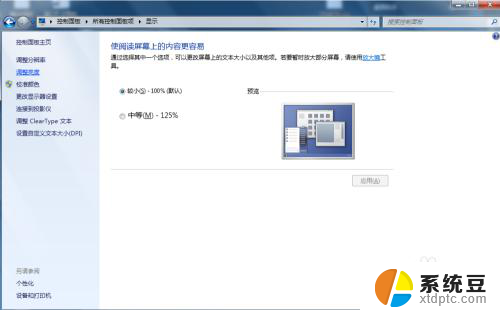
6.点击进入后,有节能和平衡两种可选,点击平衡右侧的更改计划设置
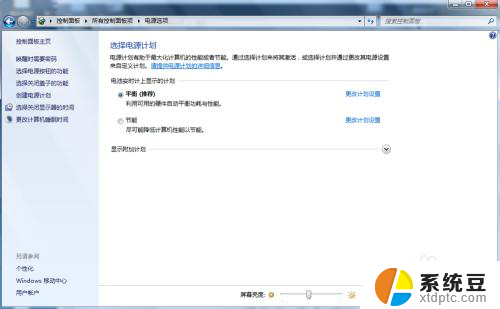
7.可以对链接电源时和仅适用电池时两种情况的亮度进行调整。
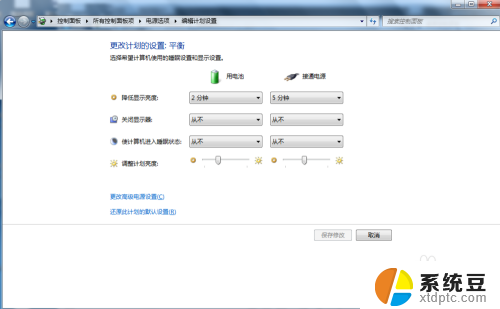
以上就是惠普如何调节电脑屏幕亮度的全部内容,如果你遇到这种情况,可以尝试按照小编提供的方法来解决,希望对大家有所帮助。
惠普怎么调节电脑屏幕亮度 惠普笔记本屏幕亮度调节功能相关教程
- 如何调节笔记本屏幕亮度 笔记本电脑亮度调节快捷键
- 电脑哪里调节屏幕亮度 如何调节笔记本电脑亮度
- 调整笔记本的屏幕亮度 笔记本电脑亮度调节方法
- 联想电脑怎么调整亮度调节 联想电脑屏幕亮度调节快捷键
- 怎样调节电脑屏幕亮度笔记本 笔记本电脑屏幕亮度调节快捷键
- 联想显示屏亮度调节 联想电脑屏幕亮度调节快捷键
- win0怎么调整电脑屏幕亮度 电脑屏幕亮度调节方法
- Windows 10屏幕亮度调节:如何快速调整屏幕亮度?
- 联想电脑怎样调亮度调节 联想电脑屏幕亮度调节
- window8屏幕亮度怎么调 电脑屏幕亮度调节不了
- 美版iphone12pro和国版有什么区别 iphone12pro美版和国行的配置差异
- 怎么关闭百度的无痕浏览 取消百度浏览器无痕浏览的方法
- 查询连接的wifi密码 电脑上查看WIFI密码步骤
- qq输入法符号怎么打 QQ拼音输入法如何打出颜文字
- 电脑屏幕如何锁屏快捷键 电脑锁屏的快捷键是什么
- 打印机脱机如何解决 打印机脱机显示怎么办
电脑教程推荐